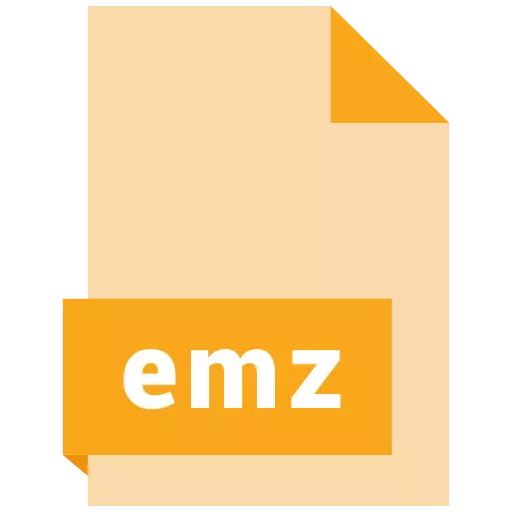
Gebruikers van Windows-besturingssystemen worden vaak aangetroffen door onbekende bestanden van EMZ-formaat. Vandaag zullen we proberen erachter te komen wat ze zijn en wat ze moeten worden geopend.
Openingsopties EMZ.
EMZ-uitbreidingsbestanden worden gecomprimeerd door de GZIP-algoritme grafische metafiles EMF, die worden gebruikt door Microsoft-toepassingen, zoals Visio, Word, PowerPoint en Anders. Naast deze programma's kunt u ook toegang krijgen tot multifunctionele bestandskijkers.Methode 1: Snel bekijken Plus
De geavanceerde bestandsviewer van Avantstar is een van de weinige programma's die rechtstreeks kunnen werken aan het werk met EMZ-formaatbestanden.
Officiële website Snelle kijk plus
- Open het programma en gebruik het menu-item "Bestand" waarin u een ander bestand selecteert om te bekijken.
- Het dialoogvenster Bestandsselectie wordt gelanceerd waarin naar de map gaat met het doel EMZ. De juiste plaats bereiken, markeer het bestand door op de LKM te drukken en de knop "Openen" te gebruiken.
- Het bestand wordt geopend om in een apart venster te bekijken. Met de inhoud van het EMZ-document is te vinden in het weergavegebied gemarkeerd in de screenshot:
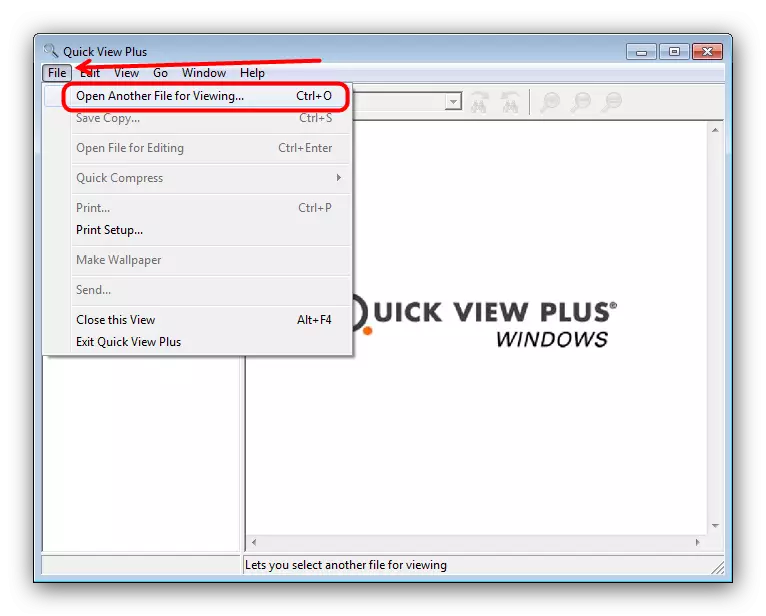
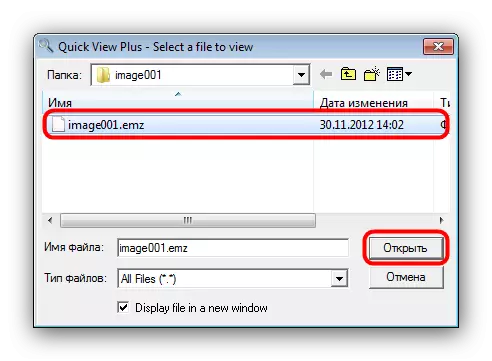

Ondanks het gemak en de eenvoud is Quick View Plus niet de beste oplossing voor de taak van onze vandaag, omdat, ten eerste, het programma wordt betaald, en ten tweede werkt zelfs de proefperiode 30-daagse versie niet zonder toepassing op de technische ondersteuning van het bedrijf.
Methode 2: Microsoft-producten
Het EMZ-formaat wordt gemaakt en geoptimaliseerd om te werken met softwareoplossingen van Microsoft, maar niet direct, maar alleen als een afbeelding die in het bewerkbare bestand kan worden geplaatst. Als een voorbeeld zullen we het EMZ-inzetstuk in de Excel-tabel gebruiken.
- Na het starten van Excel, maak een nieuwe tabel door op het punt "Leegboek" te klikken. U kunt ook het bestaande selecteren, voor wat u de knop "Open Andere Books" gebruiken.
- Nadat u de tabel hebt geopend, gaat u naar het tabblad "Invoegen", waar u "Illustraties" - "Afbeeldingen" selecteert.
- Gebruik de "Geleider" om naar de map te gaan met het EMZ-bestand. Selecteer dit het gewenste document en klik op Openen.
- De afbeelding in EMZ-indeling wordt in het bestand ingevoegd.
- Aangezien de interface van andere toepassingen van Microsoft-versie 2016 niet heel anders is dan Excel, kan dit algoritme worden gebruikt om EMZ en daarin te openen.
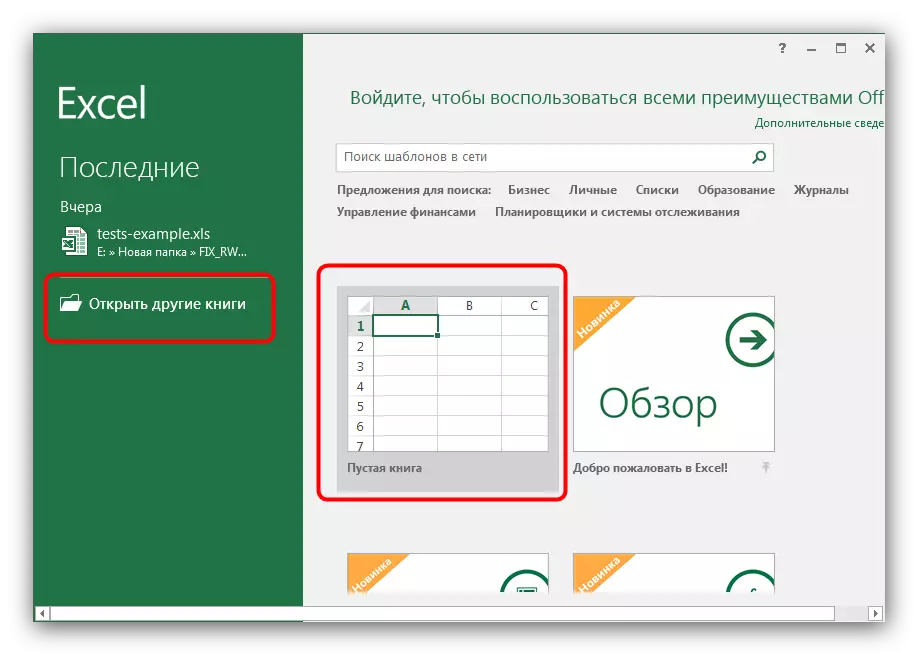
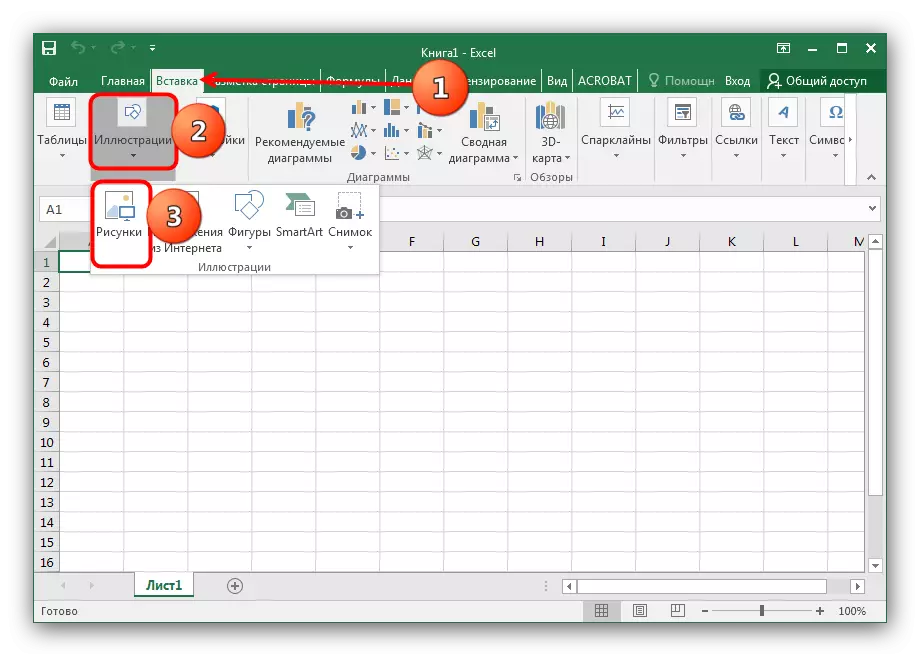
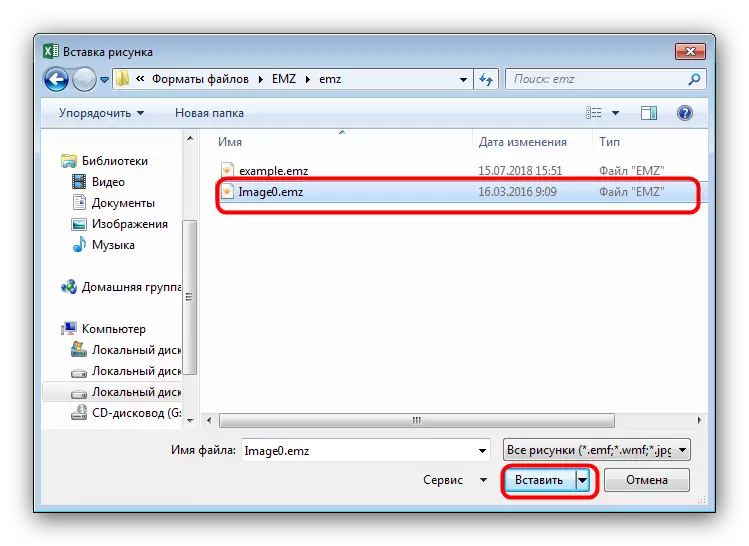
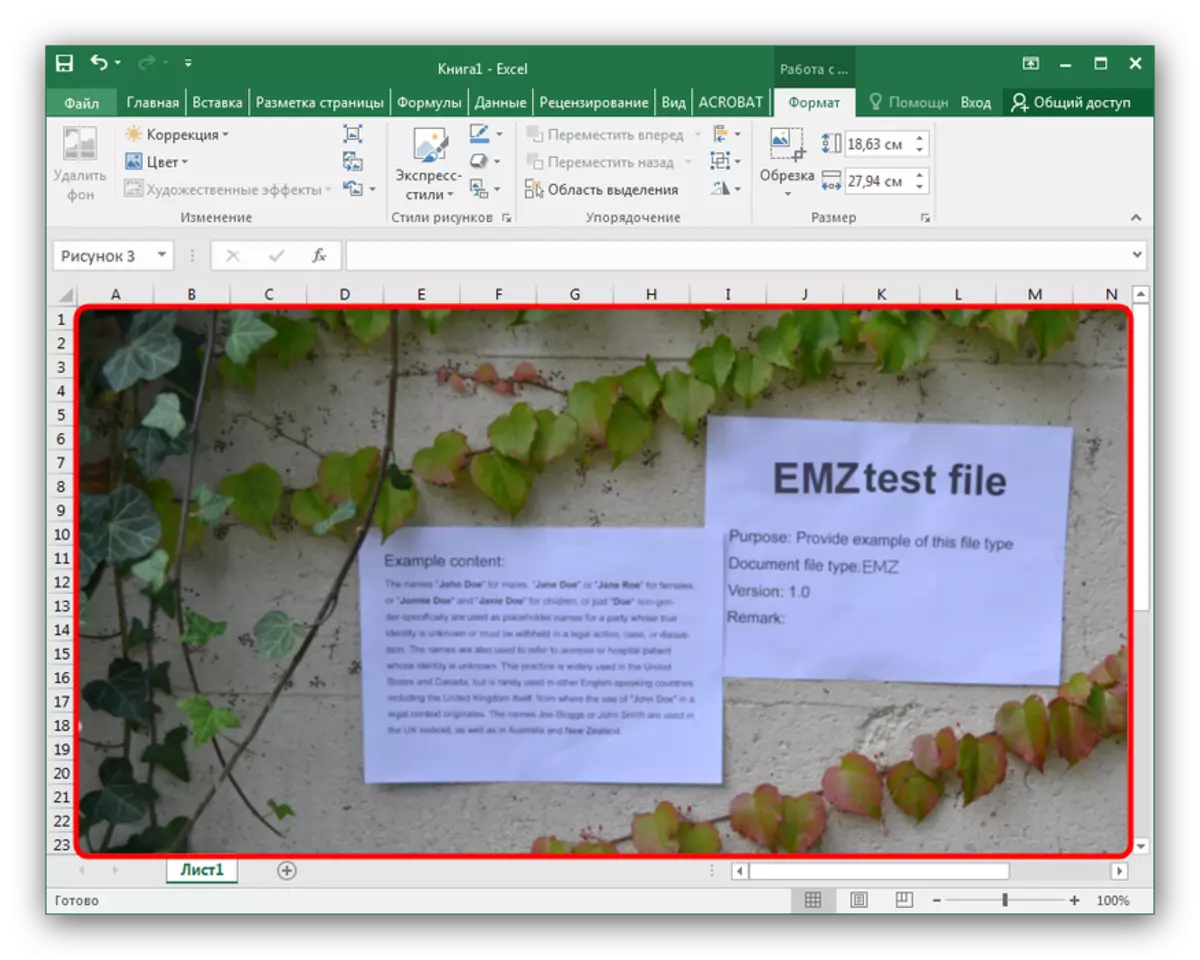
Microsoft-programma's werken niet rechtstreeks met EMZ-bestanden en worden betaald, die kunnen worden beschouwd als nadelen.
Conclusie
Samenvattend, opmaak dat EMZ-bestanden onlangs vrij zelden zijn gevonden vanwege de verdeling van andere vector beeldformaten die niet nodig hebben om te comprimeren.
